On le sait, les mises à jour logicielles sont indispensables : elles corrigent des failles de sécurité, ajoutent de nouvelles fonctionnalités ou améliorent les performances. Et aujourd’hui, on y a droit un peu partout : sur Windows, sur les applications qu’on utilise tous les jours, sur les pilotes de nos périphériques… même sur le BIOS ou le firmware de certains appareils.
Mais faut-il forcément les installer dès leur sortie ? Eh bien, pas forcément. Si certaines mises à jour méritent d’être appliquées immédiatement, d’autres peuvent provoquer des bugs, des lenteurs ou des incompatibilités. Et on ne compte plus les cas d’utilisateurs qui regrettent d’avoir cliqué un peu trop vite sur « Mettre à jour ».
Dans cet article, on vous propose de faire le point, tout simplement. On va voir ensemble quelles mises à jour il vaut mieux installer rapidement, quelles peuvent attendre, et dans quels cas il vaut mieux ne pas y toucher tout de suite. Et bien sûr, on vous partagera quelques conseils concrets pour éviter les mauvaises surprises.
✅ Les bonnes raisons d’installer une mise à jour dès sa sortie
🔐 Les mises à jour de sécurité critiques
Quand une mise à jour corrige une faille de sécurité activement exploitée (aussi appelée 0-day), il n’y a pas vraiment de débat : il faut l’installer le plus rapidement possible. Que ce soit pour Windows, un navigateur web ou un logiciel que vous utilisez tous les jours, ces mises à jour permettent de protéger votre système contre des attaques connues et en cours.
C’est d’autant plus important si vous utilisez votre PC pour travailler, ou si vous traînez régulièrement sur des sites un peu douteux (on ne juge pas 😅). Bref, dans ce cas précis, mieux vaut cliquer tout de suite, plutôt que de risquer de se faire avoir par une faille qui aurait pu être évitée.
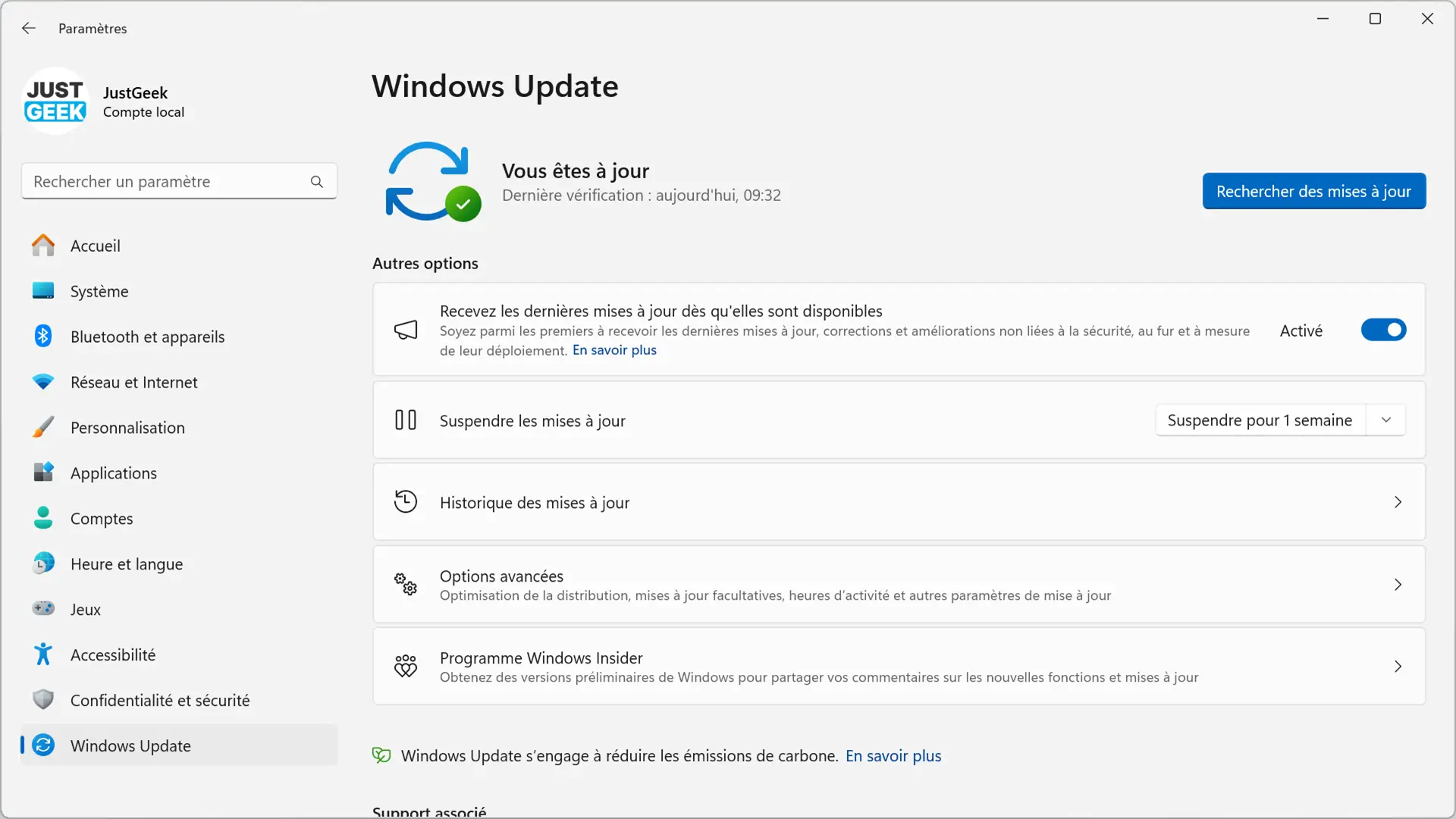
🐞 Les correctifs de bugs gênants
Il arrive aussi qu’une mise à jour règle un problème que vous rencontrez déjà. Un pilote graphique qui fait planter un jeu, un bug audio, une application qui se ferme sans raison… Si le changelog indique que le souci a été corrigé, autant ne pas attendre.
Par exemple, pour les pilotes NVIDIA, AMD ou Intel, certains correctifs sont très ciblés. Si vous jouez à un jeu récent et que vous subissez un bug visuel ou des plantages, il est souvent utile de tester la mise à jour dès qu’elle est dispo. Et si vous ne jouez pas ? Alors là, rien ne presse.
🧩 Compatibilité avec du nouveau matériel
Autre cas où l’on peut installer une mise à jour sans hésiter : quand elle est nécessaire au bon fonctionnement d’un matériel. C’est souvent le cas pour :
- une nouvelle carte graphique ou carte son,
- un processeur fraîchement installé (et qui demande une mise à jour du BIOS),
- un SSD NVMe pas reconnu,
- ou même une imprimante qui refuse de fonctionner correctement sans le dernier pilote.
Dans ce genre de situation, on n’installe pas la mise à jour « par plaisir », mais par nécessité.
❌ Les mauvaises raisons de se précipiter sur une mise à jour
🤩 La nouveauté, c’est bien… mais pas toujours
Quand une mise à jour annonce de nouvelles fonctionnalités, c’est tentant. Très tentant. On se dit que ça va améliorer l’expérience, qu’on va enfin pouvoir profiter de ce petit truc qu’on attendait depuis longtemps. Sauf que… une nouvelle fonctionnalité, ça s’accompagne parfois de nouveaux bugs.
C’est particulièrement vrai avec les mises à jour majeures de Windows. Ces dernières années, on a vu passer plusieurs versions de Windows 11 qui ont causé des plantages, des problèmes de performance, voire des incompatibilités avec certains logiciels. Personnellement, je n’ai jamais eu de gros bugs (j’ai peut-être un peu de chance ^^), mais je sais que certains n’ont pas été aussi tranquilles.
Alors oui, attendre quelques jours ou semaines que les premiers retours tombent, ce n’est pas une mauvaise idée.
🧪 Devenir bêta-testeur sans le vouloir
Quand une mise à jour sort à peine, il y a encore peu de recul sur sa stabilité. Installer tout de suite, c’est un peu comme participer à un crash test logiciel : si ça passe, tant mieux… mais si ça casse, bon courage pour réparer.
Sauf si vous aimez les surprises ou que vous avez un PC de test, mieux vaut souvent laisser les autres essuyer les plâtres. On appelle ça : laisser les cobayes faire 😄
⚠️ Windows Update (un peu trop) automatique
Windows Update a tendance à tout vouloir gérer tout seul, surtout côté pilotes. Et parfois, ce n’est pas une bonne chose. Il peut installer un pilote audio bancal, une mise à jour graphique instable ou même vous forcer la main sur une version pas encore finalisée.
Quand tout fonctionne bien, il n’est pas forcément nécessaire de toucher à quoi que ce soit. Une mise à jour de pilote mal fichue peut entraîner des plantages, des pertes de performance ou des périphériques qui cessent de répondre. Bref, prudence quand ça vient « tout seul » sans que vous ayez rien demandé.
🛠️ Que faire selon le type de mise à jour ?
🔵 Les mises à jour Windows
Correctifs de sécurité (Patch Tuesday, etc.)
Comme on l’a vu plus haut, ce sont celles qu’il faut installer en priorité. Microsoft publie chaque mois des correctifs de sécurité dans le cadre du Patch Tuesday et il arrive aussi que des correctifs plus urgents soient diffusés en dehors du cycle habituel. Bref, dans la majorité des cas, ces mises à jour ne posent aucun souci et protègent votre système contre des vulnérabilités connues.
Mises à jour de fonctionnalités (23H2, 24H2, 25H2…)
Ici, prudence. Ce sont des mises à jour majeures, un peu comme une nouvelle version de Windows à chaque fois. Et même si Microsoft les teste longuement auprès des Insiders, il arrive souvent que des bugs de dernière minute passent entre les mailles du filet.
Dans la mesure du possible, attendez quelques jours (voire quelques semaines) avant d’installer une mise à jour de fonctionnalités. Cela laisse le temps aux premiers retours de s’afficher sur les forums ou réseaux sociaux. Et si vous voyez que tout se passe bien pour les autres, alors vous pouvez y aller sereinement.
Mises à jour optionnelles
Ces mises à jour apparaissent dans Windows Update, mais ne sont pas installées automatiquement. Elles concernent souvent des pilotes, des améliorations mineures ou des ajustements de compatibilité. Si votre PC fonctionne bien, vous n’avez aucune obligation de les installer immédiatement. À réserver aux cas où vous avez un souci spécifique.
🟢 Les mises à jour de pilotes
Pilotes graphiques (NVIDIA, AMD, Intel)
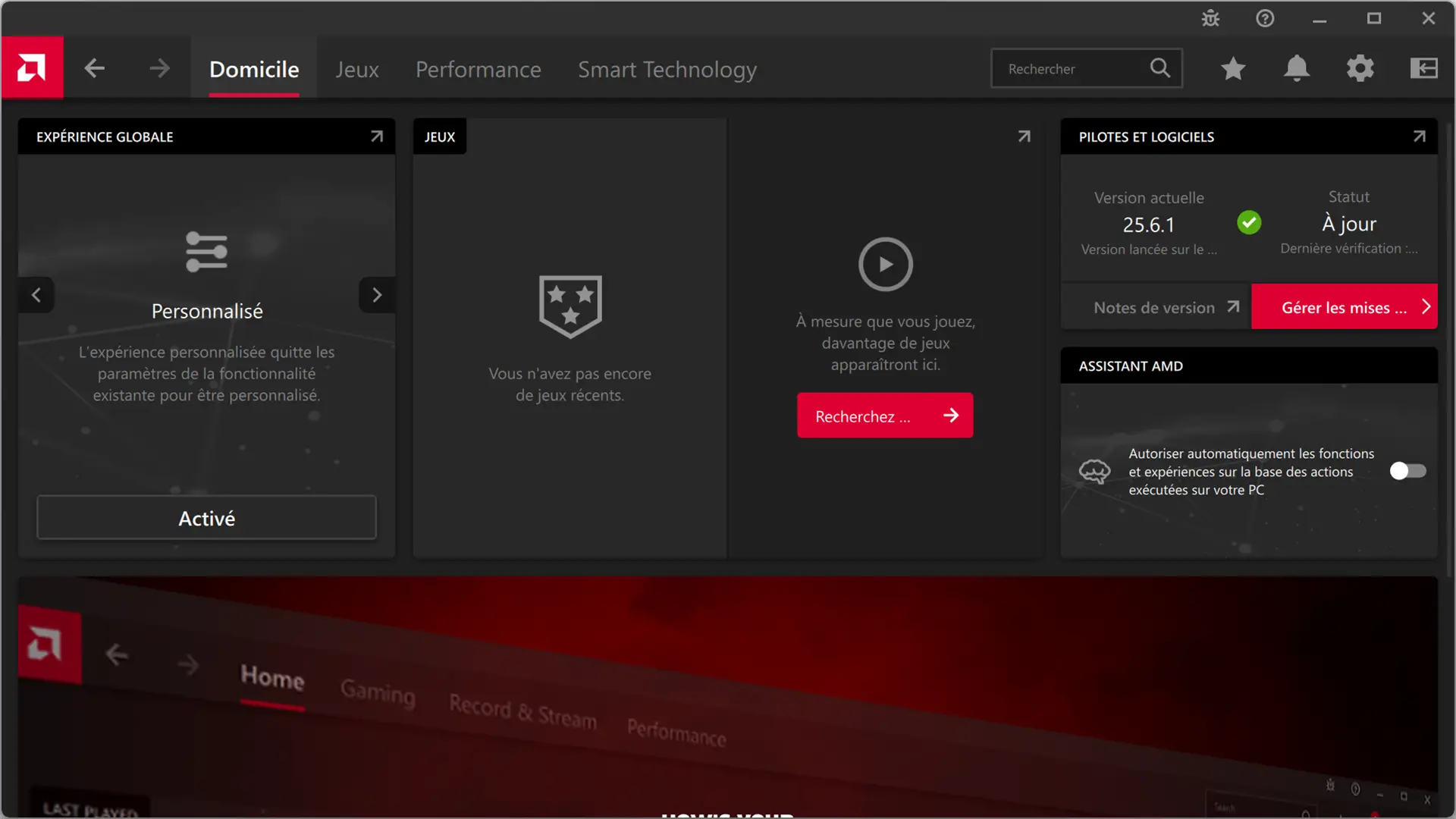
Les pilotes graphiques sont mis à jour très régulièrement, surtout côté NVIDIA et AMD. Chaque nouvelle version apporte en général des optimisations pour les derniers jeux sortis, des correctifs de bugs, ou des ajustements pour les cartes récentes.
Si vous jouez à un jeu tout juste sorti et que le pilote indique qu’il améliore les performances ou corrige des bugs liés au jeu en question, vous pouvez l’installer sans trop attendre.
Mais si vous n’avez pas de problème particulier, mieux vaut attendre quelques jours que les retours tombent. Un pilote mal optimisé peut provoquer des crashes, des baisses de FPS ou des écrans noirs au démarrage. Ça arrive, et pas qu’une fois.
Autres pilotes (audio, réseau, chipset…)
Même logique : si tout fonctionne correctement, pas besoin de mettre à jour « juste pour mettre à jour ». C’est d’autant plus vrai pour les pilotes audio, qui sont souvent source de problèmes (périphériques non détectés, perte de son, conflits avec certaines applications…).
S’il y a un souci identifié et qu’un nouveau pilote est censé le corriger, là oui, ça vaut le coup d’essayer. Mais sinon, laissez vivre.
Les pilotes via Windows Update
Microsoft pousse parfois des pilotes via Windows Update. Le souci, c’est que ce ne sont pas toujours les dernières versions disponibles… ni les plus stables. Dans l’idéal, il vaut mieux aller les chercher directement sur le site du constructeur (NVIDIA, AMD, Realtek, Intel, etc.), surtout pour les composants importants.
🟣 Les logiciels et applications
Navigateur, antivirus, outils de sécurité
Pas besoin de tergiverser : ces applications doivent être tenues à jour. Un navigateur obsolète ou un antivirus non mis à jour, c’est une porte ouverte aux failles. D’ailleurs, la plupart se mettent à jour automatiquement en arrière-plan, donc autant les laisser faire leur travail.
Logiciels de production, pro ou créatif
Photoshop, OBS, DaVinci Resolve, Audacity, etc. Si vous utilisez ces outils pour bosser ou pour vos projets perso, évitez d’installer une mise à jour dès sa sortie. Ce type de logiciel peut intégrer des changements majeurs qui modifient le comportement d’une fonction… ou carrément la font planter.
Le bon réflexe : attendez les premiers retours, et gardez si possible l’installeur d’une version précédente sous la main. Si la mise à jour n’apporte rien d’essentiel pour vous, vous pouvez rester sur la version actuelle sans souci.
Jeux
Dans la majorité des cas, les mises à jour de jeux corrigent des bugs ou ajoutent du contenu. C’est rarement risqué, sauf si vous utilisez beaucoup de mods, ou si vous jouez à des jeux encore en accès anticipé. Là aussi, un petit coup d’œil aux notes de version ou aux forums peut éviter les mauvaises surprises.
⚫ BIOS, firmware et autres mises à jour « sensibles »
Le BIOS (ou UEFI)
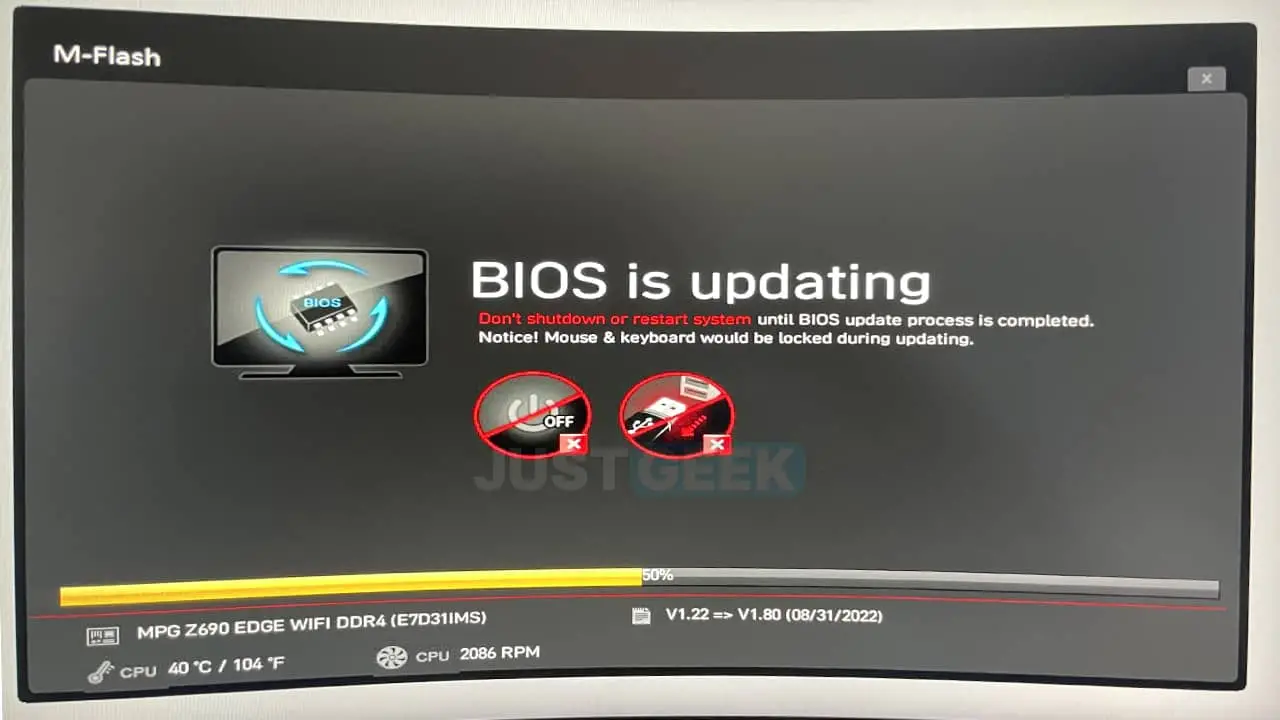
Ce n’est pas une mise à jour anodine. Si elle est mal installée (coupure de courant, mauvaise version, etc.), vous pouvez vous retrouver avec un PC qui ne démarre plus. Autrement dit : ne touchez au BIOS que si vous avez une bonne raison.
Par exemple :
- un nouveau processeur à prendre en charge,
- un bug connu qui affecte votre configuration,
- une faille de sécurité corrigée dans la mise à jour.
Mais si votre PC tourne parfaitement, il n’est absolument pas nécessaire de mettre à jour le BIOS « juste pour avoir la dernière version ».
Firmware (SSD, périphériques, routeurs…)
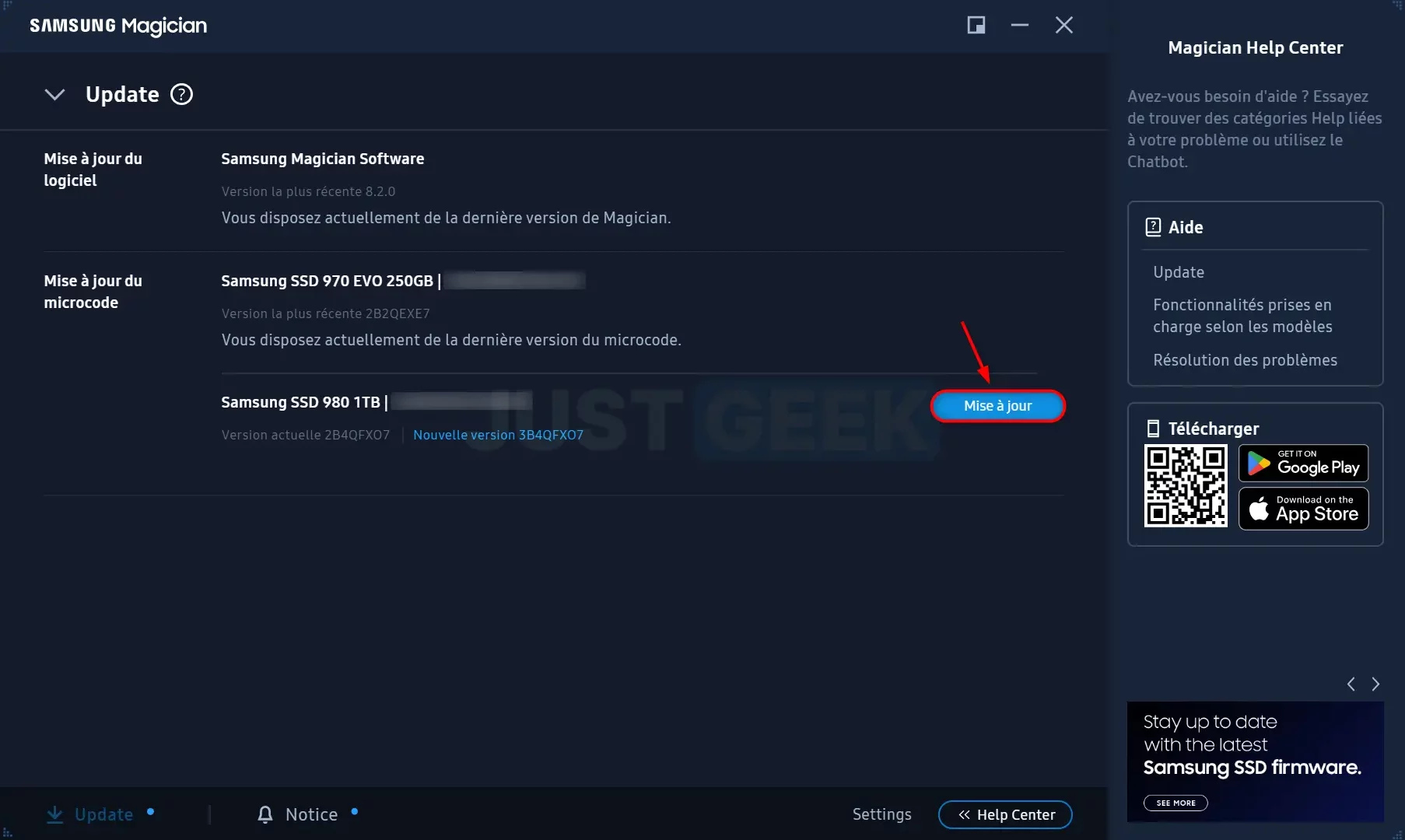
Même principe : sauf si une mise à jour résout un souci précis, ou améliore clairement les performances/stabilité, ce n’est pas indispensable. Et comme pour le BIOS, une mauvaise mise à jour peut parfois faire plus de mal que de bien.
À lire également : 👉 Comment mettre à jour le firmware de votre SSD sous Windows
💡 Quelques conseils pratiques pour gérer vos mises à jour
- Lisez les notes de version (changelog) : avant d’installer une mise à jour, prenez 30 secondes pour regarder ce qu’elle contient. Vous saurez rapidement si elle vous concerne ou non.
- Créez un point de restauration système (sous Windows) : ça ne coûte rien, et ça peut vous sauver la mise si la mise à jour tourne mal.
- Faites une sauvegarde régulière de vos fichiers importants, surtout avant une grosse mise à jour (fonctionnalité Windows, pilote système, BIOS…).
- Surveillez les retours des autres utilisateurs : un rapide tour sur les forums, Reddit ou dans les commentaires de l’éditeur peut vous éviter pas mal de galères.
- Gardez une ancienne version sous la main quand c’est possible (logiciel ou pilote). En cas de souci, vous pourrez revenir en arrière plus facilement.
- Désactivez les mises à jour automatiques des pilotes, si vous utilisez un outil qui le permet. Ça évite que Windows installe une version non désirée en arrière-plan.
🎯 Conclusion
Installer toutes les mises à jour dès leur sortie, ce n’est pas toujours le bon réflexe. Si certaines sont indispensables, notamment les correctifs de sécurité, d’autres peuvent attendre un peu que les premiers bugs soient corrigés. Et dans certains cas, il vaut mieux ne pas y toucher du tout tant que tout fonctionne correctement.
En résumé : mettez à jour quand c’est nécessaire, soyez prudent avec les nouveautés, et ne vous sentez pas obligé d’avoir toujours la dernière version de tout. Parfois, la stabilité, c’est ce qu’il y a de mieux.
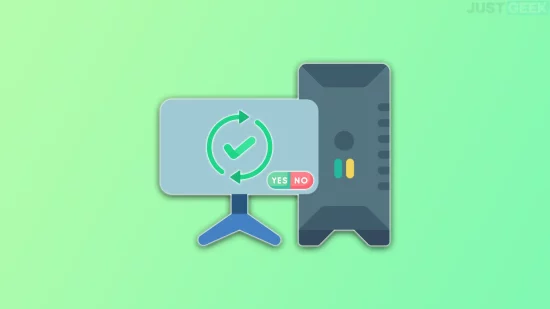

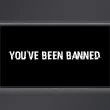


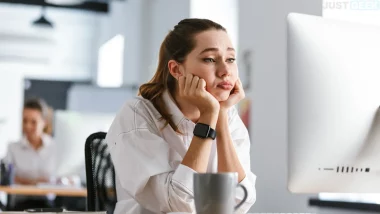

Très bon article. Encore un sujet que les médias français parle rarement à mon sens (en tout cas, pas aussi poussé et complet que vous). Je suis d’accord avec la plupart des éléments dis. Mais je veux apporter une petite nuance à prendre en compte.
Pour le navigateur. Il serait logique de dire que oui, il est important de les mettre à jour (l’une des premières ligne de défense sur le web). Mais je trouve que de nos jours, il y’a trop de mise à jour qui a tendance à ajouter des bugs (voir des failles pour certaine). Je suis du coup plutôt partisan des navigateurs comme firefox ESR ou les bugs se font plus rare. Pour la simple raison que la version ESR reste sur une vielle version au niveau des fonctionnalités. Mais continue à recevoir des mise à jour de sécurité. Donc il reste très stable (car orienté entreprise a la base)
Pour les antivirus, Bien évidemment aussi, toujours tenir à jours la base de donnée idéalement. Mais pour les mise à jour majeure la, je serais plutôt d’avis d’attendre quelques jours aussi (du moment que les mise à jours de la base de donnée continue d’être fait, c’est le principal). Maintenant, il faut savoir que même une mise à jours de la base de donnée n’est pas infaillible non plus. Il y a longtemps, des antivirus comme Bitdefender ou Mcafé ont reçu une mise à jours de la base de donnée qui a foutu en l’air des millions de systèmes Windows (voir leur fiche Wikipédia respectif pour plus d’information). Cela est très rare heureusement, mais je devais le mentionner. Il y a dernièrement l’affaire Crowstrike qui est lui bien plus connu.
Un autre élément à prendre en compte aussi (et que peu de gens mentionne, car plutôt rare pour l’instant) est le risque d’une mise à jour malveillante. Exemple, le cas de Ccleaner. Il y a quelques années, ils se sont fait infiltrer avec un malware dans le logiciel sans qu’il ne s’en rende compte. Résultat, potentiellement des milliers de personnes ont reçu une version vérolée.
Microsoft s’est aussi fait infiltrer dans leur infrastructure l’année dernière, je crois (au point de s’être fait lourdement taper sur les doigts du gouvernement US. Aux dernières nouvelles, le grand public n’a pas eu de problème. Mais cela aurait pu a mon sens (imaginer une infection par WIndows Update)
Donc en résumé. Je veux surtout pas dire qu’il ne faut pas mettre à jour nos logiciels (bien au contraire). Mais je voulais apporter une petite nuance à la petite musique générale qui nous dit de toujours mettre a jours sans réfléchir.
Cordialement
Je suis d’accord avec toi. Après, pour les navigateurs, on a pas trop le choix, ils se mettent à jour tout seul. Par contre, pour les applis, je ne fais jamais les majs day one car par expérience je sais qu’il y a des loupés.